Cara menginstal apache dengan php-fpm di ubuntu 18.04 lts
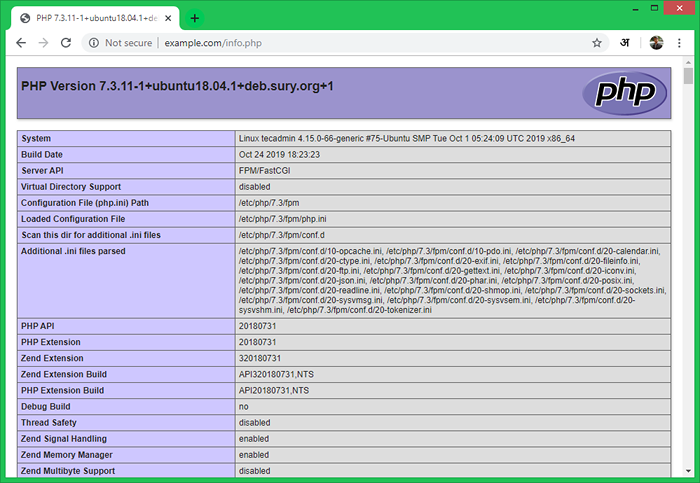
- 3317
- 561
- Enrique Purdy
PHP FPM (FastCGI Process Manager) adalah implementasi alternatif PHP FastCGI. Ini menyediakan beberapa fitur tambahan seperti pemijahan proses adaptif yang berguna untuk situs. Tutorial ini akan membantu Anda menginstal Apache dengan php-fpm/fastcgi di ubuntu 18.04 (bionic) sistem LTS. Dalam tutorial ini, kami menggunakan PHP 7.3 dan konfigurasikan dengan Apache menggunakan php-fpm dan fastcgi.
- Instal Apache dengan PHP & FastCGI di CentOS/RHEL
Anda juga dapat mengunjungi tutorial sebelumnya untuk mengonfigurasi Apache dengan beberapa versi PHP menggunakan PHP-FPM/FastCGI di Sistem Ubuntu.
Instalasi Apache
Paket Apache tersedia di bawah repositori default. Ssh ke ubuntu 18 Anda.Sistem LTS 04 dengan Akun Privileges Sudo dan Instal Apache Web Server dari Repositori Resmi.
sudo apt update sudo apt install apache2 libapache2-mod-fcgid
Instalasi PHP
Untuk instalasi PHP, kami sarankan untuk menggunakan PPA: ONDREJ/PHP PPA, yang menyediakan versi PHP terbaru untuk sistem Ubuntu. Gunakan beberapa perintah di bawah ini untuk menambahkan PPA ke sistem Anda.
sudo apt menginstal perangkat lunak-properti-common sudo add-apt-repository PPA: ondrej/php
Kemudian pasang PHP 7.3 Versi terbaru yang tersedia pada hari penulisan tutorial ini. Cukup jalankan perintah mengikuti untuk pemasangan paket PHP dan PHP-FPM.
Perbarui app sudo apt instal php7.3 php7.3-fpmCatatan:- Saat Anda menggunakan php-fpm. Semua konfigurasi modul PHP berada di bawah/etc/php/7.Direktori 3/fpm. Anda dapat membaca lebih lanjut tentang mengaktifkan/menonaktifkan modul PHP.
Setelah menginstal paket di atas php7.Layanan 3-fpm secara otomatis akan dimulai. Anda dapat memastikan dengan mengetikkan perintah di bawah ini di terminal.
Sudo Systemctl Status Php7.3-fpm ● PHP7.3-fpm.Layanan - PHP 7.3 FastCGI Process Manager dimuat: dimuat (/lib/systemd/system/php7.3-fpm.melayani; diaktifkan; Preset Vendor: Diaktifkan) Aktif: Aktif (Berjalan) Sejak Kamis 2019-11-21 03:36:08 UTC; 36S lalu Docs: Man: PHP-FPM7.3 (8) PID utama: 9054 (php-fpm7.3) Status: "Proses Aktif: 0, Idle: 2, Permintaan: 0, Lambat: 0, Lalu Lintas: 0REQ /SEC" Tugas: 3 (Batas: 4704) CGroup: /Sistem.Slice/php7.3-fpm.Layanan ├─9054 PHP-FPM: Proses Master (/etc/php/7.3/fpm/php-fpm.conf) ├─9069 php-fpm: pool www └─9070 php-fpm: pool www 21 Nov 03:36:08 tecadmin systemd [1]: Memulai php 7.3 Fastcgi Process Manager… 21 Nov 03:36:08 Tecadmin Systemd [1]: Memulai PHP 7.3 Fastcgi Process Manager.
Konfigurasi Apache
Sekarang aktifkan beberapa modul yang diperlukan untuk konfigurasi beberapa versi PHP dengan Apache. Modul ini diperlukan untuk mengintegrasikan PHP FPM dan FastCGI dengan Apache Server.
Tindakan sudo a2enmod fcgid alias proxy_fcgi
Mari kita konfigurasikan Apache VirtualHost untuk dijalankan dengan FPM/FastCGI. Untuk tutorial ini, kami menggunakan virtualhost default. Edit file konfigurasi host virtualhost di editor teks. Anda dapat membuat virtualhost baru sesuai kebutuhan Anda, jadi pastikan untuk mengaktifkan virtualhost baru.
sudo vim/etc/apache2/situs-tersedia/000-default.conf
Perbarui konfigurasi sebagai berikut.
Contoh SERVERNAME.com ServeralIas www.contoh.com documentrooth/var/www/html opsi -dexes +followsymlinks +multiviews allowoverride semuanya memerlukan semua yang diberikan # 2.4.10+ Can Proxy to Unix Socket Sethandler "Proxy: Unix:/var/run/php/php7.3-fpm.Sock | fcgi: // localhost "errorLog $ apache_log_dir/error.Log CustomLog $ APACHE_LOG_DIR/Access.log digabungkan| 12345678910111213141516171819 |
Simpan perubahan Anda ke file konfigurasi dan restart Apache untuk memuat ulang perubahan.
Sudo Systemctl Restart Apache2.melayani
Pengaturan tes
Buat skrip PHP dengan phpinfo () fungsi dan tempatkan ke root dokumen server Anda. Gunakan perintah di bawah untuk melakukannya.
gema "">/var/www/html/info.php
Sekarang akses info.PHP Menggunakan Alamat IP Server (untuk Default VirtualHost) untuk domain Anda yang dikonfigurasi di Apache VirtualHost.
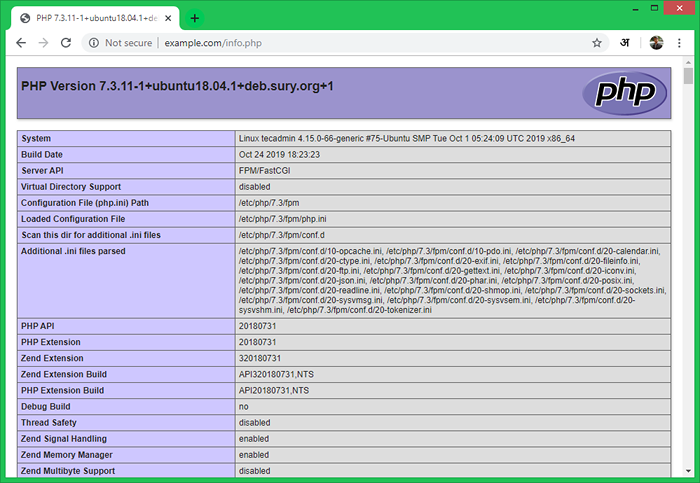
Kesimpulan
Anda telah berhasil mengonfigurasi apache dengan php-fpm di ubuntu 18 Anda.04 (Bionic) LTS. Anda sekarang dapat meng -host situs web dari server Anda.
- « Cara menginstal dan menggunakan beberapa node.JS di Linux
- Cara Menginstal dan Mengkonfigurasi Apache di CentOS/RHEL 8 »

